Configurer un compte de messagerie sur smartphone Android
Veuillez utiliser la fonction « Imprimer » au bas de la page pour créer un PDF.
Pour Email Basic et Email Pro
Dans cet article, nous vous montrons comment configurer l'application Gmail sur un smartphone Android ou une tablette Android pour utiliser votre adresse e-mail créée sur IONOS.
Remarque
La configuration du compte de messagerie est décrite à titre d'exemple à l'aide du modèle de smartphone Samsung Galaxy S21 avec Android 13. Les éléments de menu présentés ci-dessous peuvent différer sur d'autres modèles Android.
Lancez l'application Gmail.
Appuyez sur le symbole avec les trois lignes horizontales dans le coin supérieur gauche.
Appuyez sur Configurations.
Appuyez sur Ajouter un compte.
Appuyez sur Autre.
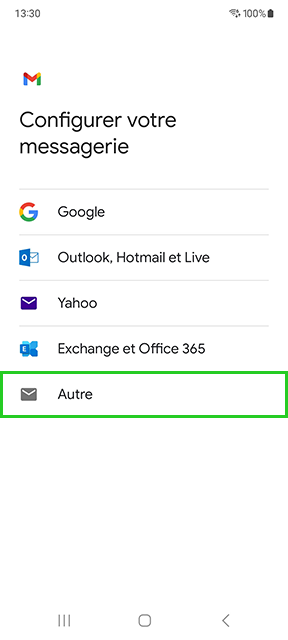
Saisissez votre adresse e-mail.
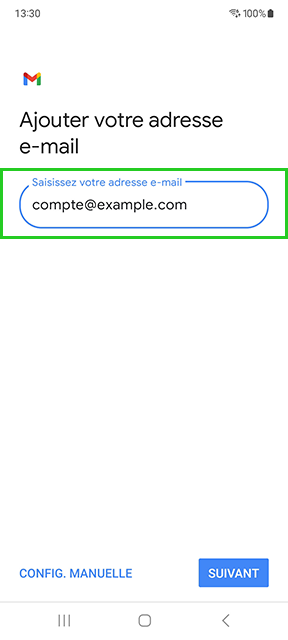
Appuyez sur Suivant.
Sélectionnez le type de compte souhaité. Vous pouvez choisir entre les types de compte suivants :
- Compte POP3
- Compte IMAP
- Microsoft Exchange ActiveSync
Nous vous recommandons d'utiliser le compte IMAP par défaut. Si vous voulez lire et recevoir des emails sur la route, configurez le type de compte IMAP, et si vous accédez à votre compte email en utilisant le protocole IMAP, votre email restera sur le serveur. Les messages ne sont téléchargés complètement que lorsque le message est ouvert. Toutes les actions (par exemple, déplacer ou supprimer des emails, créer des dossiers) sont effectuées directement sur le serveur.
SI vous gérez vos emails sur un seul appareil et que vous ne souhaitez pas laisser vos messages sur le serveur, créez un compte POP3. Vous trouverez ci-dessous une liste des paramètres requis :
| Paramètres | Pour IMAP | Pour POP3 |
|---|---|---|
| Serveur | imap.ionos.fr | pop.ionos.fr |
| Type de sécurité | SSL | SSL |
| Port | 993 | 995 |
| Paramètres | Votre entrée |
|---|---|
| Serveur SMTP | smtp.ionos.fr |
| Type de sécurité | TLS/TLS |
| Port | 465 |
| Exiger une connexion | Cases à cocher |
| Nom d'utilisateur | L'adresse email complète de votre compte email IONOS. |
| Mot de passe | Le mot de passe que vous avez attribué lors de la configuration de l'adresse e-mail IONOS. |
Saisissez votre mot de passe dans le champ Mot de passe.
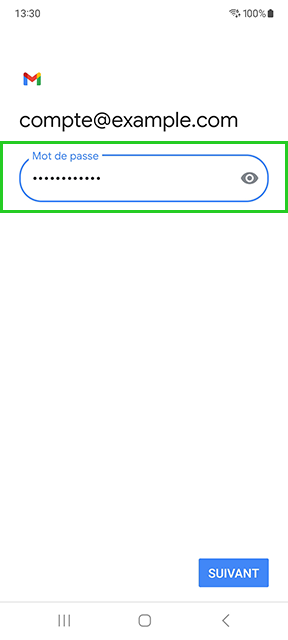
Remarque
Si le mot de passe n'est pas accepté, attribuez un nouveau mot de passe à votre adresse e-mail. Vous trouverez plus d'informations dans l'article Modifier le mot de passe du compte de messagerie sur IONOS.
Appuyez sur Suivant.
Si vous configurez un compte IMAP, saisissez imap.ionos.fr dans le champ Serveur. Si vous créez un compte POP3, saisissez pop.ionos.fr dans le champ Serveur.
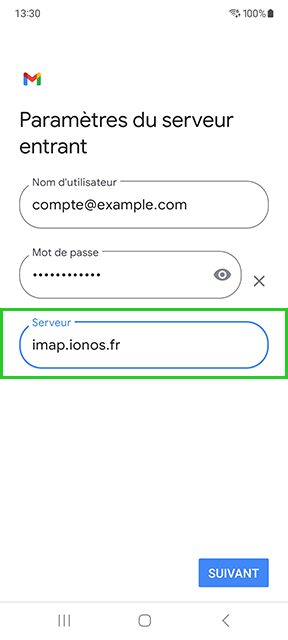
Appuyez sur Suivant.
Saisissez smtp.ionos.fr dans le champ Serveur SMTP.
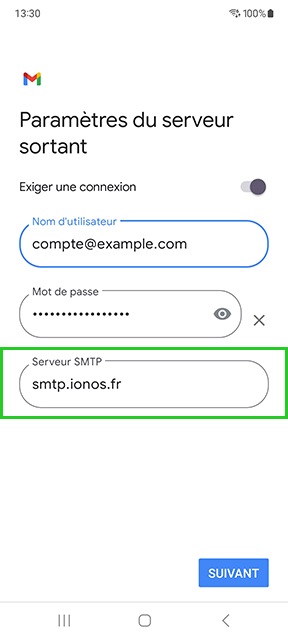
Appuyez sur Suivant.
Facultatif : sélectionnez les options de compte souhaitées et appuyez sur Suivant.
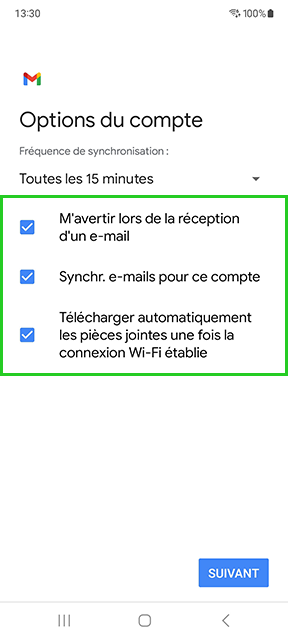
Facultatif : modifiez le nom du compte ou le nom qui apparaît dans les messages que vous envoyez.
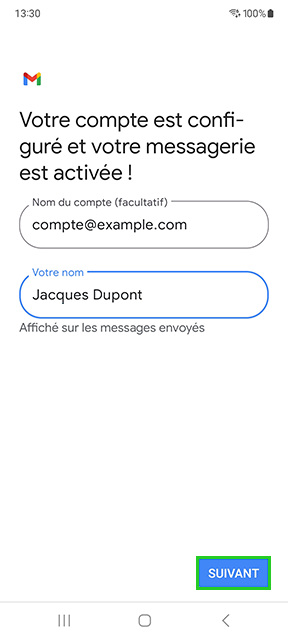
Appuyez sur Suivant.
Le compte e-mail est ajouté.